![]()
檔案
從檔案匯入 >
從 3DM 檔案匯入已命名視圖
視圖
設定視圖 >
已命名視圖
已命名視圖
| 工具列 | 功能表 | 面板 |
|---|---|---|
|
|
檔案 從檔案匯入 > 從 3DM 檔案匯入已命名視圖 視圖 設定視圖 > 已命名視圖 |
已命名視圖 |
NamedView 指令可管理已命名的視圖,可以儲存、復原、編輯已命名的視圖。
已命名視圖面板
儲存目前作業視窗的視圖為已命名視圖。
將選取的已命名視圖還原至目前的作業視窗。
刪除選取的已命名視圖。
匯入其它 3DM 檔案的已命名視圖。
加入一個代表已命名視圖的視圖攝影機物件。
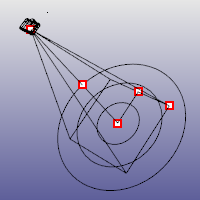
開啟已命名視圖內容對話框。
關於這些設定的詳細資訊請參考:ViewportProperties
建立選取的已命名視圖的副本。
開啟一個暫時性的作業視窗,以視圖巡覽的方式重新設定已命名視圖。
還原已命名視圖時以動畫呈現視圖變化的動態效果。
或,
當物件變更、新增或刪除時更新預覽縮圖。
Updates the aspect ratio of the viewport to the aspect ratio of the original named view.
Turns the widgets on and off for all selected named views.
鎖定已命名視圖的攝影機物件,使它無法移動、拖曳或使用以視圖編輯操作。
選取已命名視圖時自動選取它的攝影機物件。
已命名視圖以清單或縮圖顯示,在已命名視圖上按滑鼠右鍵可彈出快顯功能表。
設定面板的檢視模式。
 清單
清單以名稱清單列出已命名視圖。
 縮圖
縮圖以預覽縮圖列出已命名視圖。
Copies the current named view inside one Rhino session or between sessions.
Pastes the copied named view inside one Rhino session or between sessions.
在作業視窗顯示代表已命名視圖的攝影機物件。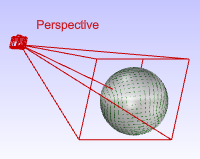
開啟一個暫時性的作業視窗,以視圖巡覽的方式重新設定已命名視圖。
在目前的作業視窗套用選取的已命名視圖。
In addition, you can drag a named view from the panel onto any viewport to force that viewport, whether current or not, to restore to the saved view.
Does not change the viewport's aspect ratio.
Restores the size and aspect ratio of the saved view.
鎖定已命名視圖的攝影機物件,使它無法移動、拖曳或使用以視圖編輯操作。
刪除選取的已命名視圖。
修改選取的已命名視圖的名稱。
| 功能表 |
|---|
|
檔案 從檔案匯入 > 從 3DM 檔案匯入已命名視圖 |
匯入其它 3DM 檔案的已命名視圖。
加入一個代表已命名視圖的視圖攝影機物件。
儲存目前作業視窗的視圖為已命名視圖。
開啟已命名視圖動畫設定對話框。
開啟視圖動畫功能。
設定從一個視圖變化至另一個視圖的總影格數。
設定攝影機目標點每個影格的移動距離。
設定每一個影格的顯示時間,可以用來控制視圖動畫的速度。
開啟已命名視圖內容對話框。
關於這些設定的詳細資訊請參考:ViewportProperties
設定面板的檢視模式。
以名稱清單列出已命名視圖。
以預覽縮圖列出已命名視圖。
Copies the named view properties from the current viewport.
Pastes the named view properties into the current viewport.
匯入其它 3DM 檔案的已命名視圖。
加入一個代表已命名視圖的視圖攝影機物件。
儲存目前作業視窗的視圖為已命名視圖。
開啟已命名視圖動畫設定對話框。
開啟視圖動畫功能。
設定從一個視圖變化至另一個視圖的總影格數。
設定攝影機目標點每個影格的移動距離。
設定每一個影格的顯示時間,可以用來控制視圖動畫的速度。
使用視圖操作方式設定聚光燈的位置與方向。
 Snapshots
Snapshots
Rhinoceros 6 © 2010-2017 Robert McNeel & Associates. 10-一月-2018